win7镜像怎么安装 windows7镜像安装教程
安装win7系统的方式有很多种,比如用U盘工具,也可以直接下载镜像来进行安装,许多人为了方便都喜欢从网上下载win7镜像来进行安装,可是有很多用户下载win7镜像之后却不知道要怎么安装,其实方法并不会难,本文给大家介绍一下windows7镜像安装教程吧。
方法如下:借助Onekey ghost安装win7镜像
1、win7镜像安装方法,首先把win7系统iso镜像放到D盘,不放桌面或C盘都可以,右键使用WinRAR等工具解压出来。
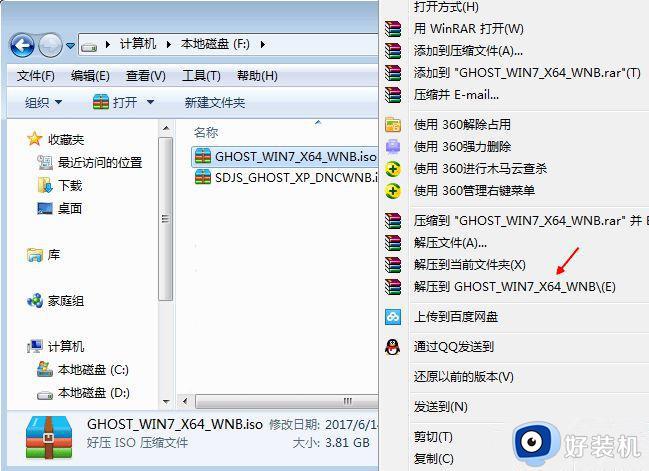
2、接着将win7.gho文件和Onekey ghost工具放到同一目录,比如D盘,不要放在C盘或桌面。
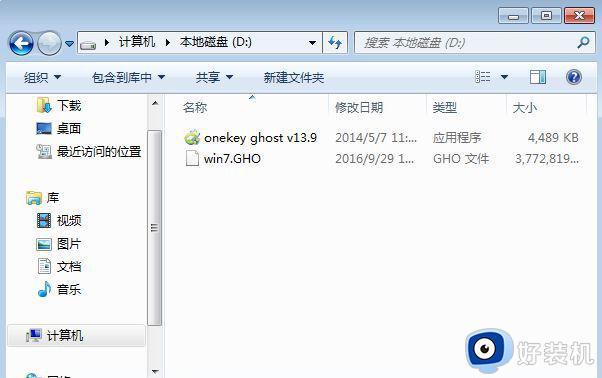
3、双击打开Onekey ghost安装工具,选择“还原分区”,GHO WIM ISO映像路径选择win7.gho文件,选择安装位置,比如说C盘,或者根据磁盘容量判断要安装系统的磁盘,点击确定,提示未指定ghost位置,查看相关教程提供的方法修复解决。
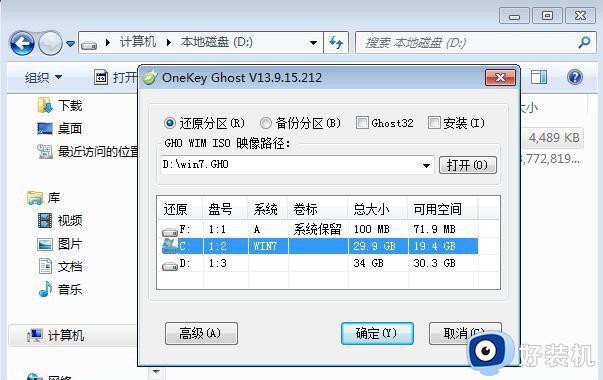
4、弹出提示框,确认没有重要数据后,点击是,立即重启进行计算机还原,电脑重装系统过程。
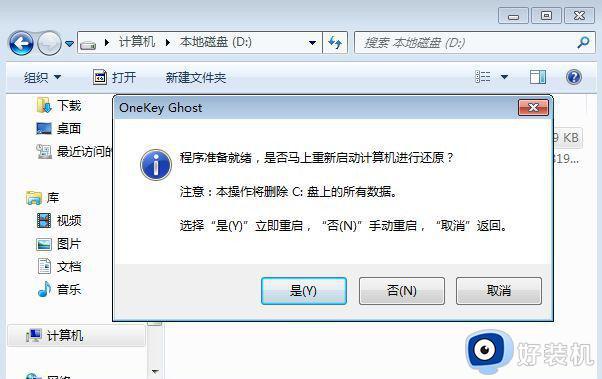
5、重启电脑,开机启动项多出Onekey Ghost,默认自动选择Onekey Ghost进入安装过程。
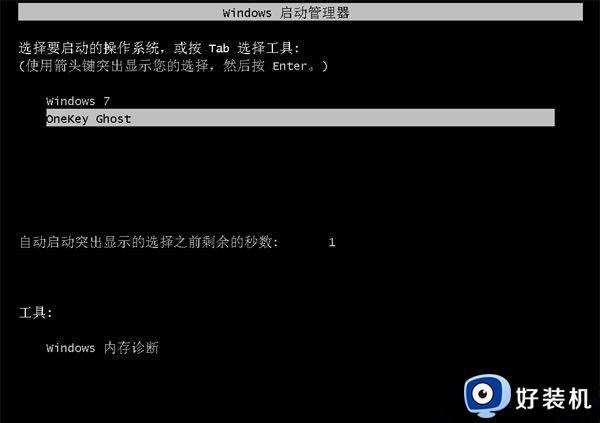
6、进入到这个页面,执行安装win7系统到C盘的操作,等待进度条完成。
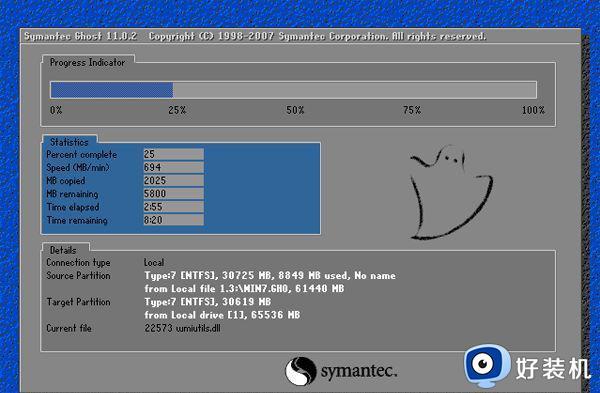
7、电脑会自动重启,继续执行win7系统驱动安装、系统配置以及系统激活过程。
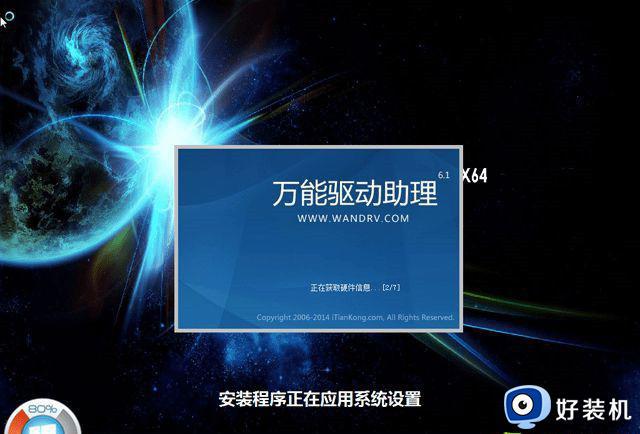
8、重启电脑进入全新系统桌面,win7镜像重装系统成功。

以上给大家介绍的就是win7镜像怎么安装的详细方法,有需要的用户们可以参考上述方法步骤来进行解决吧。
win7镜像怎么安装 windows7镜像安装教程相关教程
- win7怎么装载iso文件 win7如何安装iso镜像文件
- 下载了win7的iso文件该怎么安装 window7iso镜像下载后安装方法
- win7安装不了显卡驱动怎么办 win7显卡驱动一直安装失败处理方法
- win7能安装office2019吗 win7如何安装office2019
- win7怎么打开iso文件 win7电脑iso文件的打开方法
- ie8浏览器win7可以装吗 win7系统怎么安装ie8浏览器
- win7摄像头的驱动怎么安装 win7摄像头驱动安装方法
- 老挑毛u盘装系统win7选不了镜像系统如何解决
- win7电脑安了罗技摄像头如何用摄像头拍照
- win7电脑摄像头驱动怎么安装 win7系统摄像头驱动安装步骤
- win7访问win10共享文件没有权限怎么回事 win7访问不了win10的共享文件夹无权限如何处理
- win7发现不了局域网内打印机怎么办 win7搜索不到局域网打印机如何解决
- win7访问win10打印机出现禁用当前帐号如何处理
- win7发送到桌面不见了怎么回事 win7右键没有发送到桌面快捷方式如何解决
- win7电脑怎么用安全模式恢复出厂设置 win7安全模式下恢复出厂设置的方法
- win7电脑怎么用数据线连接手机网络 win7电脑数据线连接手机上网如何操作
win7教程推荐
- 1 win7每次重启都自动还原怎么办 win7电脑每次开机都自动还原解决方法
- 2 win7重置网络的步骤 win7怎么重置电脑网络
- 3 win7没有1920x1080分辨率怎么添加 win7屏幕分辨率没有1920x1080处理方法
- 4 win7无法验证此设备所需的驱动程序的数字签名处理方法
- 5 win7设置自动开机脚本教程 win7电脑怎么设置每天自动开机脚本
- 6 win7系统设置存储在哪里 win7系统怎么设置存储路径
- 7 win7系统迁移到固态硬盘后无法启动怎么解决
- 8 win7电脑共享打印机后不能打印怎么回事 win7打印机已共享但无法打印如何解决
- 9 win7系统摄像头无法捕捉画面怎么办 win7摄像头停止捕捉画面解决方法
- 10 win7电脑的打印机删除了还是在怎么回事 win7系统删除打印机后刷新又出现如何解决
